HP LaserJet M132 无法打印网页内容
1、电脑上打印本地文件都正常,打印网页提示正在打印或错误不打印;正常走纸,打印空白
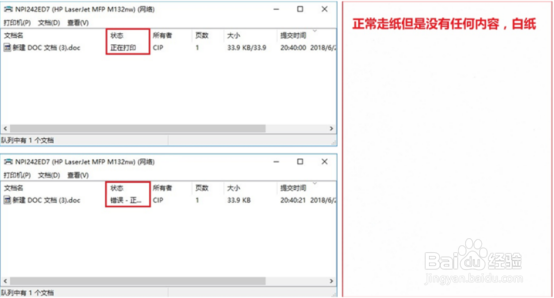
1、网页内容或者网页浏览器设置和打印设置有冲突导致无法打印
1、打开浏览器,按键盘上ALT键出现浏览器菜单选项

2、选择工具-弹出窗口阻止程序-选择关闭弹出窗口阻止程序

3、选择工具—Internet选项

4、打开菜单选项,点击安全标签页,点击受信任站点

5、点击站点,将需要打印的网页网址添加进受信任站点列表中。
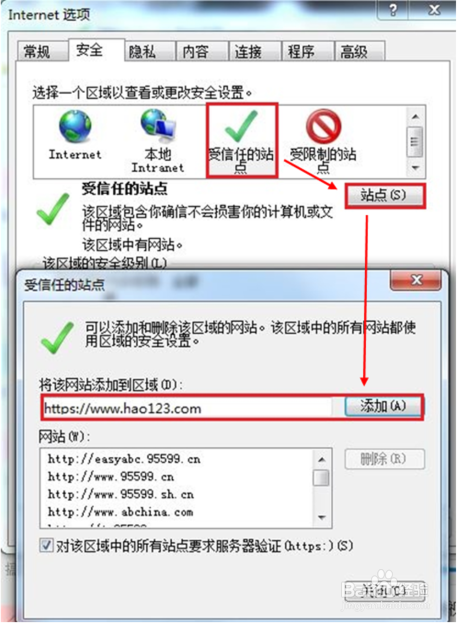
6、安全标签页,点击自定义级别,讲ActiveX选项全部选择启用

7、按键盘上ALT键找到菜单选项,在文件中选择页面设置
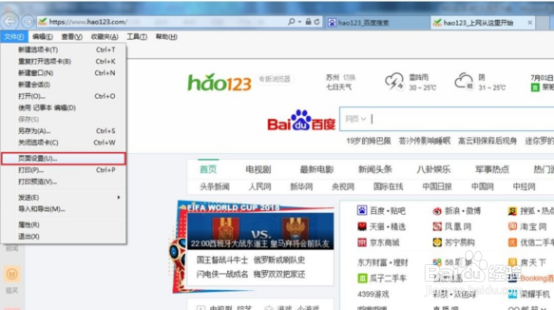
8、确认页面设置如纸张大小、打印背景、打印缩放、页边距等等选项是否设置正确和打印输出纸张设置一致,确认无误尝试打印

9、如以上设置无效,也可以更换不同的浏览器(如IE、火狐、UC等)尝试。

1、安装支持保存网页为PDF文件的浏览器如360、Chorme浏览器,打开要打印的网页按Ctrl+P键唤出打印预览界面。
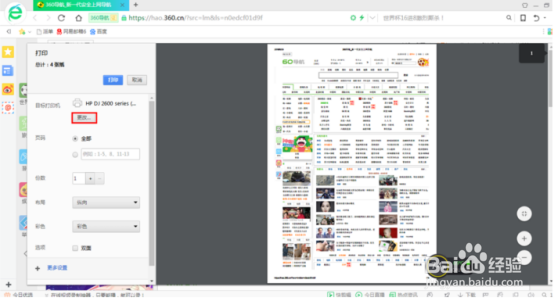
2、不要选择打印机打印,点击更改选择保存成PDF
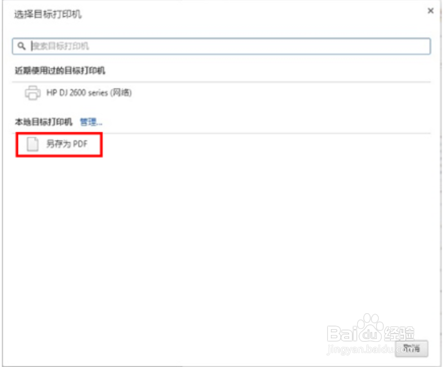
3、根据需要选择页眉页脚和背景图形、纸张尺寸等打印选项后点击保存
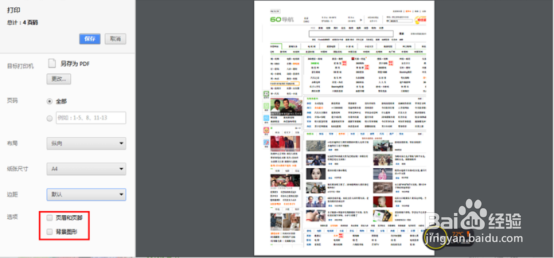
4、保存到电脑本地,保存路径自行选择即可,确定后点击保存
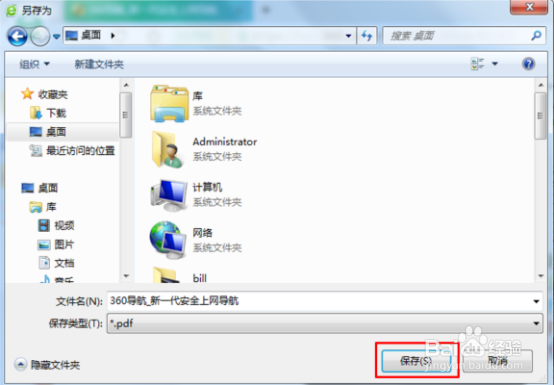
5、保存到本地的网页就和打印普通PDF文件一样双击打开后点击打印图标或者按Ctrl+P键唤出打印预览界面
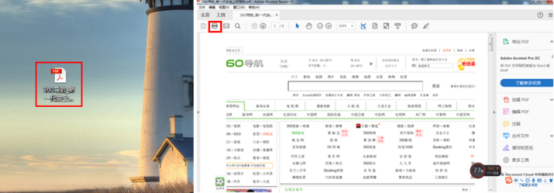
6、确认打印设置如大小缩放、页数份数设置正确后点击打印即可
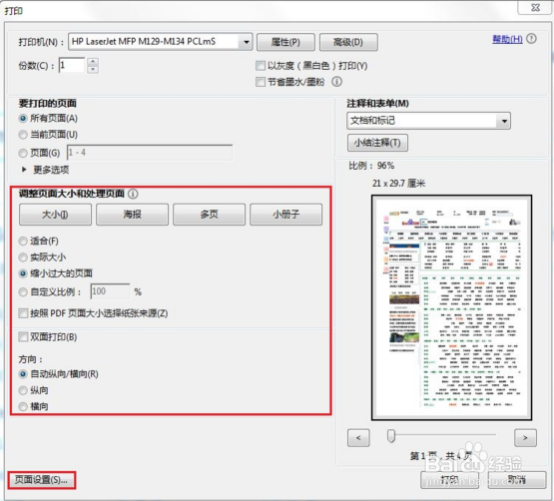
声明:本网站引用、摘录或转载内容仅供网站访问者交流或参考,不代表本站立场,如存在版权或非法内容,请联系站长删除,联系邮箱:site.kefu@qq.com。
阅读量:131
阅读量:34
阅读量:139
阅读量:86
阅读量:25